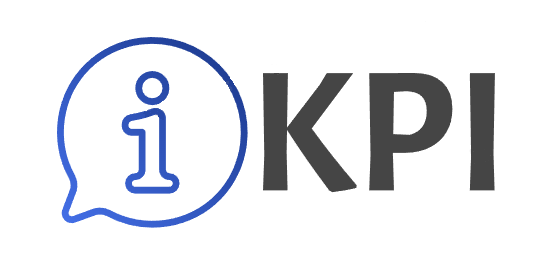Как охладить ноутбук летом: подставки, настройки, термопаста
Жара – враг производительности и ресурса компонентов. Если перегревается ноутбук, что делать? Действуйте сразу в двух направлениях: снизьте температуру снаружи (правильная подставка, чистка от пыли, условия рабочего места) и оптимизируйте происходящее внутри (настройка питания, управление вентиляторами, при необходимости термообслуживание). Ниже – пошаговый гайд, который работает для большинства современных моделей и дает ощутимый эффект уже в первый день.

Быстрые действия, когда горячо прямо сейчас
Прежде чем открывать корпус, попробуйте простые шаги. Они безопасны, быстры и часто достаточны для охлаждения ноутбука в жару. Обратите внимание на поверхность, где стоит устройство, и на фоновые процессы, съедающие ресурсы. Несколько рекомендаций:
- Поставьте ноутбук на ровную твердую поверхность. Мягкие пледы/диваны перекрывают вентиляционные отверстия.
- Поднимите заднюю часть корпуса хотя бы на 1–2 см. Лучше использовать базовую «решетчатую» подставку без вентиляторов.
- Закройте тяжелые фоновые процессы. Проверьте диспетчер задач: браузерные вкладки видео и облачные синхронизации способны держать 20–60% загрузки ЦБ каждая.
- Включите режим экономии или Silent/Quiet в фирменной утилите. Это снизит лимиты мощности, шум и температуру на 5–10 °С.
- Уменьшите яркость экрана и частоту обновления. Меньшая нагрузка на графике – меньше тепла, особенно во встроенных GPU.
После выполнения этих шагов дайте устройству 5–10 минут и оцените поведение вентиляторов и температуру. Если стало тише и прохладнее – уже хорошо. Затем закрепите результат более системными действиями: подберите эффективную подставку, сделайте профиль питания, проверьте пыль и термоинтерфейсы. Так вы получите стабильное охлаждение ноутбука без потери производительности в повседневных задачах.
Подставки: какую выбрать и почему это работает
Подставка необходима не только для угла наклона. Ее главная польза – создать пространство под днищем и направить прохладный воздух в зоны забора. Для офисной работы хватит пассивной сетчатой модели; для игр и монтажа – активной с большими (120–200 мм) тихими вентиляторами.
Как выбрать эффективную подставку?
Перед выбором взвесьте сценарии, габариты ноутбука и уровень шума. Рассмотрите модели с металлической перфорированной поверхностью – она отводит тепло лучше пластика. Если ноутбук горячий слева или справа, берите подставку с возможностью перестановки вентиляторов под конкретные горячие точки. Не забывайте об эргономике: регулировка угла делает набор текста более комфортным и улучшает приток воздуха.
После покупки протестируйте 2–3 положения по высоте и разные скорости вращения вентиляторов. Часто «средняя» скорость дает такой же температурный эффект, как максимальная, но шумит вдвое меньше. Раз в месяц продувайте сетку пылесосом/грушей – забитая перфорация снижает пользу подставки почти до нуля. В итоге грамотно подобранная подставка уменьшает температуру корпуса и компонентов и продлевает ресурс вентиляторов.
Настройки: профили питания, вентиляторы, графика
Начните с плана питания Windows/macOS: выберите «Экономия» или создайте профиль с пониженными лимитами мощности процессора (напр., максимум 80–90%). В фирменных утилитах производителя (Lenovo Vantage, Armoury Crate, HP Command Center и т.д.) активируйте режим Silent/Quiet/Whisper. Если модель позволяет, отредактируйте кривую вентиляторов: пусть они стартуют чуть раньше – это удержит пик температур.
Для ноутбуков с дискретной графикой включите переключение на интегрированный (Optimus/Hybrid/Automatic Graphics) под офисные задачи. В играх уменьшите ограничение FPS до частоты экрана (60/75/120 Гц) – избавитесь от «дармового» тепла. Продвинутым пользователям помогает мягкий андеравольтинг (снижение напряжения на ЦП/GPU без потери частот), но делайте это осторожно и с надежными гидами для конкретной модели.
Чистка, пыль и… термопаста: когда вмешиваться
Если ноутбук работал год и больше в городской пыли, даже самые лучшие настройки не перекроют забитые радиаторы. Признаки: вентиляторы постоянно «выют», корпус горяч в покое, температуры при 90–95 °С под легкой нагрузкой. В таком случае требуется обслуживание: снятие нижней крышки, продувка радиаторов, при необходимости — замена термопасты.
Когда менять термопасту?
Обычно каждые 1,5–3 года или раньше, если заметен резкий тепловой регресс после периода нормальной работы. Наносите качественную пасту тонким ровным слоем; для ультрабуков с плотным прижимом достаточно «капли» по центру. Не используйте электропроводящие составы без опыта – риск коротких замыканий. Если модель на гарантии или конструкция сложна (тонкие шлейфы, жесткие клипсы), лучше обратиться в сервис.
После чистки и правильной пасты температуры обычно падают на 5–15 °С, вентиляторы работают тише, а тротлинг отступает. Вместе с подставкой и профилями питания это дает комплексное охлаждение ноутбука на все лето.
Условия рабочего места: решающие мелочи
Держите устройство подальше от прямых солнечных лучей, не ставьте его вплотную к стене или подоконнику, где горячее от батарей/стекла. Если работаете долго, делайте перерывы – во время сна система сбросит накопившееся тепло. Для кухонь и мастерских приобретите пылезащитные коврики или как минимум протирайте поверхность перед работой.
Если перегревается ноутбук, что делать – начните с быстрых действий и правильной подставки, закрепите результат профилями питания и аккуратным управлением вентиляторами, а при необходимости произведите сервисную чистку и замену термопасты. Такой комплексный подход дает стабильное охлаждение ноутбука, сохраняет производительность и продлевает жизнь вашего устройства даже в самые жаркие дни.